Cara Mengaktifkan/Melumpuhkan Sembunyikan Bar Tasks secara Automatik di Windows 11
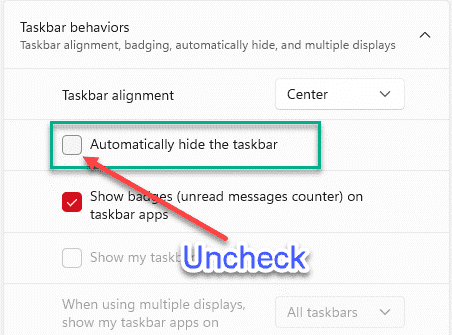
- 3705
- 133
- Mr. Ramon Runolfsson
Windows 11 dilengkapi dengan semua ciri Windows 10, tetapi beberapa ciri yang tidak perlu telah dikeluarkan atau dipindahkan ke lokasi lain. Salah satu ciri ini membolehkan menyembunyikan bar tugas secara automatik dalam mod desktop/tablet. Sekiranya anda baru ke Windows 11 dan ingin menggunakan ciri ini pada peranti anda, ikuti arahan yang disebutkan di bawah.
Cara Mengaktifkan Ciri Tasket Sembunyikan Secara Automatik di Windows 11
Di Windows 10, sangat mudah untuk bertukar -tukar tetapan ini dari bar tugas. Yang anda miliki adalah klik kanan pada bar tugas dan klik pada "Tetapan bar tugas" untuk mengubahnya mengikut kehendak anda.
Tetapi, ini bukan kes yang sama di Windows 11.
1. Pada mulanya, buka tetingkap Tetapan.
2. Kemudian, klik pada "Pemperibadian"Pada anak panah kiri.
3. Seterusnya, ketik pada "Bar tugas"Di sebelah kanan.
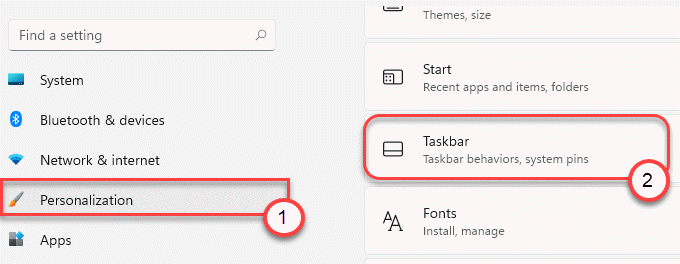
4. Sekarang, ketik pada "Penjajaran bar tugas"Untuk mengembangkannya.
5. Seterusnya, periksa kotak itu "Menyembunyikan bar tugas secara automatik".
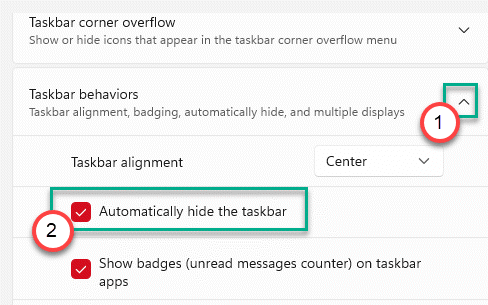
Tutup tetingkap Tetapan. Sekarang, bar tugas akan hilang dari desktop.
Cara melumpuhkan secara automatik menyembunyikan ciri bar di Windows 11
Sekiranya anda ingin melumpuhkan ciri Sembunyikan Bar Tasket secara automatik di Windows 11, anda boleh melakukannya dengan mudah.
1. Pada mulanya, buka tetapan.
2. Kemudian, di panel kiri, klik pada "Pemperibadian"Tetapan.
3. Seterusnya, klik pada "Bar tugas"Di sebelah kanan.
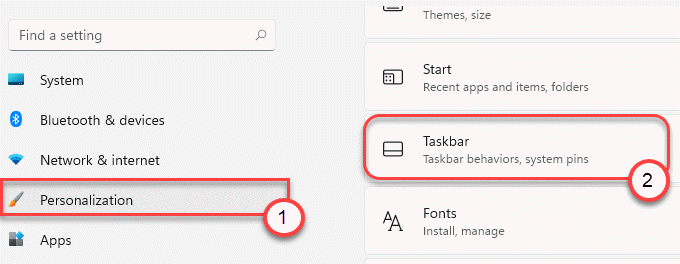
4. Selepas itu, ketik pada "Penjajaran bar tugas"Untuk mengembangkannya.
5. Sekarang, hanya Nyahtanda kotak itu "Menyembunyikan bar tugas secara automatik"Dalam tetapan.
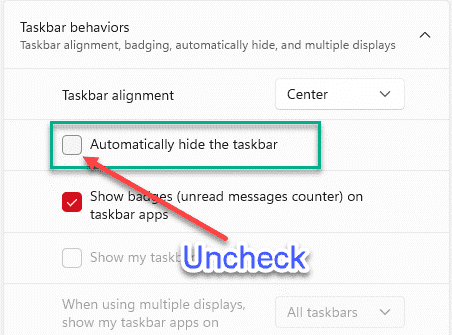
Akhirnya, tutup skrin tetapan dan anda akan selesai. Bar tugas tidak akan tersembunyi secara automatik.
- « Cara Menghapus Fail Terkini Dari Menu Mula di Windows 11
- Cara Mengaktifkan HDR Auto pada Windows 11 »

